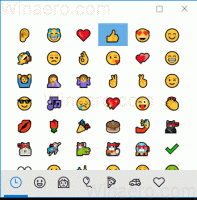Pakeiskite, kaip dažnai reikia išsaugoti failų istoriją sistemoje „Windows 10“.
Failų istorija yra labai naudinga „Windows 10“ funkcija. Tai leidžia jums sukurti svarbių duomenų, saugomų dokumentų, paveikslėlių, muzikos, vaizdo įrašų ir darbalaukio aplankuose, atsarginę kopiją. Galite nurodyti diską, kuriame planuojate saugoti atsarginę kopiją. Tai neleis prarasti duomenų, jei kas nors nutiktų. Šiandien pamatysime, kaip pakeisti, kaip dažnai norite išsaugoti failų kopijas su failų istorija sistemoje „Windows 10“.
Skelbimas
„Windows 10“ yra su integruota atsarginių kopijų sistema, vadinama „Failų istorija“. Tai leidžia vartotojui sukurti jūsų kompiuteryje saugomų failų atsargines kopijas. Yra keletas šios funkcijos naudojimo atvejų. Pavyzdžiui, ji gali padėti perkelti failus iš seno kompiuterio į naują. Arba galite jį naudoti kurdami atsargines failų kopijas išoriniame keičiamame diske. Failų istorijos funkcija pirmą kartą buvo pristatyta „Windows 8“ ir buvo patobulinta „Windows 10“. Tai leidžia naršyti ir atkurti įvairias failų versijas.
Failų istorija reikalauja naudoti NTFS failų sistemą. Failų istorija remiasi NTFS žurnalo funkcija, kad būtų galima stebėti failų pakeitimus. Jei žurnale yra įrašų apie pakeitimus, failų istorija automatiškai įtrauks atnaujintus failus į archyvą. Ši operacija yra labai greita.
Failų istorija automatiškai sukuria atsargines duomenų versijas pagal tvarkaraštį į pasirinktą diską išsaugoti.
Norėdami pakeisti failų istorijos išsaugojimo dažnumą sistemoje „Windows 10“., atlikite šiuos veiksmus.
- Atidaryk Nustatymų programa.

- Eikite į Atnaujinimas ir sauga -> Atsarginė kopija.
- Spustelėkite nuorodą Daugiau pasirinkimų dešinėje.

- Kitame puslapyje pasirinkite, kaip dažnai išsaugoti atsargines kopijas Kurkite atsargines failų kopijas.
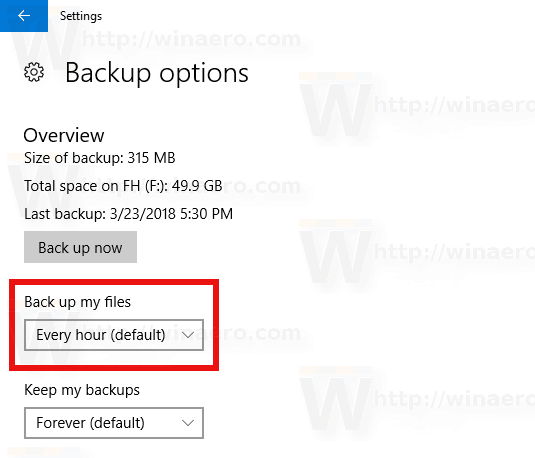

Su tavimi baigta!
Failų istorija išsaugos atsargines failų kopijas iš aplankus, kuriuos pridėjote.
Arba tam galite naudoti klasikinę valdymo skydelio programą.
Sukonfigūruokite failų istoriją naudodami valdymo skydelį
- Atidarykite klasiką Kontrolės skydelis.
- Eikite į Valdymo skydas\Sistema ir sauga\Failų istorija. Tai atrodo taip (toliau pateikta ekrano kopija yra iš Windows 10 build 16299):

- Spustelėkite ant Išplėstinė nustatymus nuoroda kairėje.

- Pasirinkite, kiek laiko norite saugoti failų kopijas Išsaugokite failų kopijas Pasirinkimu sarasas.

- Spustelėkite Išsaugoti pakeitimus.
Baigę galite uždaryti failų istorijos valdymo skydelio programėlę.
Susiję straipsniai:
- Kaip įjungti failų istoriją „Windows 10“.
- Pakeiskite diską failų istorijai sistemoje „Windows 10“.
- Pakeiskite, kiek laiko saugoti failų istoriją sistemoje „Windows 10“.
- Ištrinkite senesnes failų istorijos versijas sistemoje „Windows 10“.
- Kaip iš naujo nustatyti failų istoriją „Windows 10“.
Viskas.